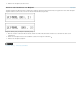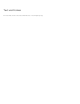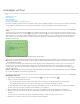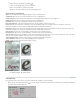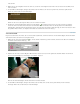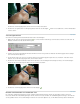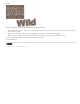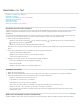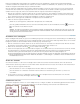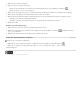Operation Manual
Nach oben
Nach oben
Text hinzufügen
Nachdem Sie Text hinzugefügt haben, können Sie ihn wie normalen Text ändern.
4. Nachdem Sie den gewünschten Text hinzugefügt haben, klicken Sie auf „Bestätigen“
. Klicken Sie auf „Abbrechen“, um Ihren Arbeitsablauf
erneut zu starten.
Text auf eigenem Pfad
Sie können Text entlang dem benutzerdefinierten Pfad zeichnen und hinzufügen.
1. Wählen Sie das Text-auf-eigenem-Pfad-Werkzeug aus. Um das aktuelle Textwerkzeug schnell zu ändern, drücken Sie die Alt- bzw. die
Wahltaste und klicken auf das aktuelle Werkzeug.
Text auf eigenem Pfad
2. Zeichnen Sie einen benutzerdefinierten Pfad auf dem Bild. Sie können den gezeichneten Pfad über die Werkzeugoptionsleiste bestätigen
oder zum Neuzeichnen abbrechen.
3. Um den Pfad zu verbessern oder neu zu zeichnen, klicken Sie in der Werkzeugoptionsoptionsleiste auf „Verändern“. Verwenden Sie die
Kästchen, die auf dem Pfad angezeigt werden, um den Pfad zu ändern.
4. Nachdem Sie einen Pfad erstellt haben, klicken Sie mit der Maus an einem beliebigen Punkt entlang des Pfades, um Text hinzuzufügen.
Ändern Sie diesen Text auf die gleiche Weise, wie Sie normalen Text ändern.
Text hinzufügen
5. Nachdem Sie Text hinzugefügt haben, klicken Sie auf „Bestätigen“
.
Erstellen und Verwenden von maskiertem Text
Das horizontale Textmaskierungswerkzeug und das vertikale Textmaskierungswerkzeug erstellen eine Auswahl in Textform. Sie können
interessante Effekte mit Textauswahlbegrenzungen erzielen, indem Sie Text ausschneiden, um den Bildhintergrund freizulegen, oder indem Sie
den ausgewählten Text in ein neues Bild einfügen. Probieren Sie verschiedene Optionen aus, um Ihre Bilder und Kompositionen individuell zu